ASUS RT-N12 -ohjelmisto

- 837
- 100
- Tony Swaniawski
Eilen kirjoitin siitä, kuinka Wi-Fi-reitittimen ASUS RT-N12 määrittäminen Beeline-työskentelyyn.
Reititin voidaan välähtää tapauksissa, joissa on epäilyksiä siitä, että laitteen yhteyden ja toiminnan ongelmat johtuvat laiteohjelmiston ongelmista. Joissakin tapauksissa uudemman version asentaminen voi auttaa ratkaisemaan tällaiset ongelmat.
Mistä ladata ASUS RT-N12 -laiteohjelmisto ja mitä laiteohjelmistoa tarvitaan
Ensinnäkin sinun pitäisi tietää, että ASUS RT-N12 ei ole vain yksi Wi-Fi-reititin, on useita malleja, kun taas ne näyttävät samalta. Eli laiteohjelmiston lataamiseksi ja laitteeseesi menemiseksi sinun on tiedettävä sen laitteistoversio.

ASUS RT-N12 -laitteistoversio
Voit nähdä sen tarran takana, h/w uh. Yllä olevassa kuvassa näemme, että tässä tapauksessa se on ASUS RT-N12 D1. Sinulla voi olla toinen vaihtoehto. F/w uh -kohdassa. Pre -asennuksen versio on ilmoitettu.
Kun tiedämme reitittimen laitteistoversion, siirrymme sivustolle http: // www.asus.Ru, valitse valikosta "Tuotteet" - "Verkkolaitteet" - "Langattomat reitittimet" ja etsi haluttu malli luettelosta.
Kun siirrytty reitittimen malliin, napsauta ”tuki” - “ohjain ja apuohjelma” ja ilmoita käyttöjärjestelmän versio (jos et ole luettelossa, valitse kaikki).
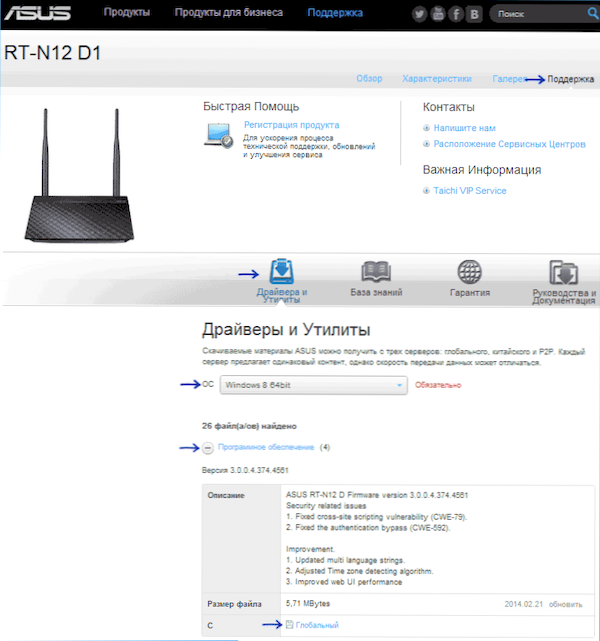
Lataa laiteohjelmisto ASUS RT-N12
Latausta varten on luettelo käytettävissä olevasta laiteohjelmistosta. Viimeisin uusi. Vertaa ehdotetun laiteohjelmiston numeroa reitittimeen jo asennettuun ja lataa se tietokoneelle (napsauta linkkiä "globaali"). Laiteohjelmisto ladataan ZIP -arkistoon, purkaa se tietokoneen lataamisen jälkeen.
Ennen laiteohjelmiston päivittämisen aloittamista
Muutamia suosituksia, joiden seuraaminen auttaa sinua vähentämään epäonnistuneen laiteohjelmiston riskiä:
- Kun laiteohjelmisto, kytke ASUS RT-N12 johdin tietokoneverkkokorttiin, älä päivitä langatonta yhteyttä.
- Sammuta myös palveluntarjoajan kaapeli reitittimestä onnistuneeseen vilkkumiseen.
Wi-Fi-reitittimen laiteohjelmistoprosessi
Kun kaikki valmistelevat vaiheet ovat kuluneet, siirry reitittimen asetusten verkkoon. Syötä tämä vuoteen 192 selaimen osoitepalkkiin.168.1.1 ja sitten - Kirjaudu sisään ja salasana. Standard - järjestelmänvalvoja ja järjestelmänvalvoja, mutta en sulje pois, että jo muuttamasi alustavien asetusten vaiheessa, joten kirjoita.
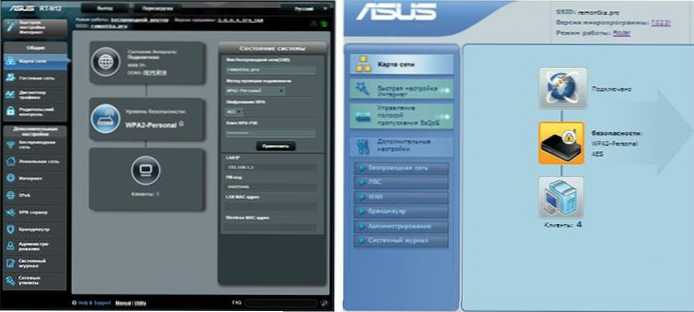
Kaksi vaihtoehtoa reitittimen verkkoliitäntälle
Ennen kuin olet reitittimen asetusten pääsivu, joka uudemmassa versiossa näyttää vasemmalla olevassa kuvassa, vanhemmassa - kuten oikealla olevassa kuvakaappauksessa. Tarkastelemme ASUS RT-N12 -laiteohjelmistoa uudessa versiossa, mutta kaikki toisen tapauksen toimet ovat täysin samat.
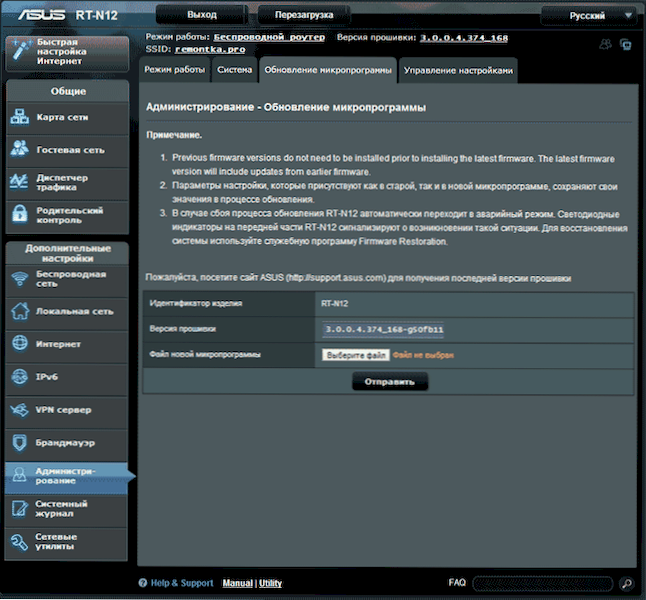
Siirry "Hallinta" -valikkokohteen ja seuraavalla sivulla valitse "Mikrodrogrammipäivitys" -välilehti.

Napsauta "Valitse tiedosto" -painike. Napsauta sen jälkeen "Lähetä" -painiketta ja odota, ota huomioon seuraavat kohdat:
- Kommunikaatio reitittimen kanssa mikrohuollon päivityksen aikana voi murtautua milloin tahansa. Sinulle tämä voi näyttää riippuvaiselta prosessilta, virheeltä selaimessa, viesti "kaapeli ei ole kytketty" ikkunoihin tai jotain sellaista.
- Jos edellä kuvattu tapahtui, tee mitään, älä erityisesti irrota reititintä poistoaukosta. Todennäköisesti laiteohjelmistotiedosto on jo lähetetty laitteelle ja ASUS RT-N12 päivitetään, jos se keskeytetään, tämä voi johtaa laitteen vikaantumiseen.
- Todennäköisesti yhteys palautetaan itsestään. Saatat joutua menemään jälleen osoitteeseen 192.168.1.1. Jos mikään näistä ei tapahtunut, odota vähintään 10 minuuttia ennen toimenpiteitä. Yritä sitten mennä uudelleen reitittimen asetuksiin.
Reitittimen laiteohjelmiston lopussa voit päästä automaattisesti ASUS RT-N12 -verkkoliitäntää, tai sinun on mentävä siihen itse. Jos kaikki meni onnistuneesti, voit nähdä, että laiteohjelmiston numero (ilmoitettu sivun yläosassa) on päivitetty.
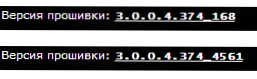
Tiedot: Ongelmia Wi -fi -reitittimen asettamisessa - artikkeli tyypillisistä virheistä ja ongelmista, jotka syntyvät yrittäessään määrittää langaton reititin.

